Ett virtuellt privat nätverk eller VPN är ett sätt att säkert ansluta till ett nätverk från en avlägsen plats och används vanligtvis i arbetsmiljöer. Medan vissa institutioner kräver användning av VPN-klientprogramvara från tredje part tillåter andra användningen av Apples inbyggda VPN-klienter.
I dessa fall kan du välja att aktivera VPN-menyn i OS X menyraden och kan sedan använda den för att snabbt upprätta en VPN-anslutning. Om du emellertid regelbundet ansluter till din VPN kan du välja att även implementera en snabbtangent för att påskynda sakerna lite mer.

För att göra detta måste du använda Apples Automator-program för att länka en liten AppleScript-rutin till en snabbtangent, som kan utföras genom att följa detta förfarande:
- Öppna Automator-verktyget och skapa ett nytt "Service" -flöde.
- Ställ in arbetsflödet för att få "ingen ingång" i "någon applikation" i de översta menyerna.
- Lägg till "Kör AppleScript" -åtgärden i arbetsflödet och ersätt dess innehåll med följande (anpassad från MarkupBoy):
berätta ansökan "Systemhändelser"
Berätta aktuell plats för nätverksinställningar
sätt VPN till "SERVICE NAME"
ställ in VPNactive för att vara ansluten till den aktuella konfigurationen av tjänsten VPN
om VPN aktiv då
koppla bort tjänsten VPN
annan
anslut tjänstens VPN
avsluta om
slutet berätta
slutet berätta
Var noga med att ersätta SERVICE NAME med namnet på din VPN-anslutning, som kan letas upp i nätverkssystemets inställningar (om namnet är avkortat klickar du på knappen Avancerat ... och visar det fullständiga namnet högst upp i de avancerade inställningarna panel).
- Spara arbetsflödet med ett namn som "Anslut till VPN"
När det här är klart går du till tangentbordets systeminställningar och väljer fliken Tangentbordsgenvägar, där du kan hitta tjänsten "Anslut till VPN" i avsnittet Tjänster och tilldela en anpassad tangentbordsgenväg till den. Du ska nu kunna växla din VPN-anslutning till och från inom någon applikation med hjälp av den här genvägen.


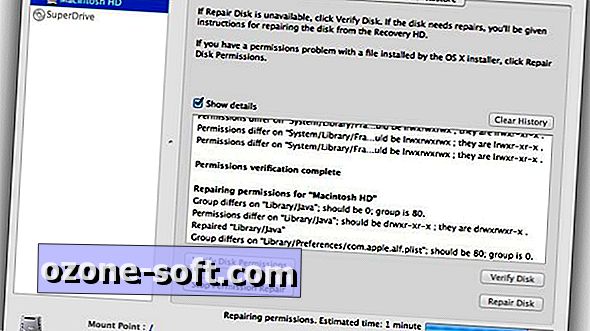







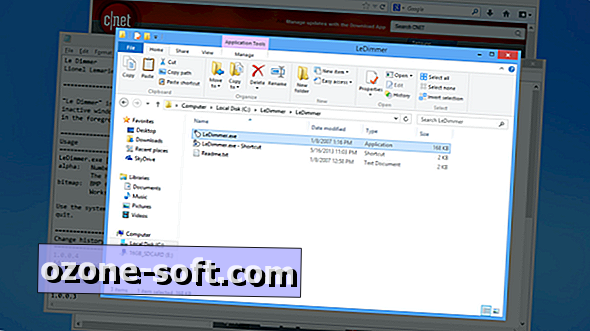


Lämna Din Kommentar